Ključne Tačke
- Redovno pravite rezervne kopije svog iPhone-a kako biste izbegli gubitak važnih podataka, uključujući fotografije i personalizovane postavke.
- iCloud nudi praktičnu opciju za rezervnu kopiju, ali često je potrebno kupiti dodatni prostor za skladištenje.
- Pravljenje rezervne kopije na računaru pomoću iTunes-a ili Finder-a je brže za vraćanje podataka, pod uslovom da vaš računar ima dovoljno slobodnog prostora, ali zahteva ručno pokretanje procesa.
U slučaju da izgubite ili oštetite svoj iPhone, imate dve opcije kada su u pitanju vaši podaci: vraćanje iz rezervne kopije ili početak od nule. Izrada rezervne kopije je mnogo bolja opcija, stoga bi trebalo redovno da pravite rezervne kopije vašeg iPhone-a. U nastavku teksta objasnićemo kako to uraditi, uz detalje o svakoj metodi.
Iako je fokus ovde na iPhone-u, proces pravljenja rezervne kopije za iPad je identičan.
Zašto je važno napraviti rezervnu kopiju iPhone-a?
Zamena telefona je svakako trošak, ali podaci sačuvani na vašem pametnom telefonu su neprocenjivi. Bez rezervne kopije, možete izgubiti važne fotografije i video snimke, nesačuvane beleške i ključne podatke koje koriste vaše aplikacije.
Ponovno podešavanje uređaja i pokušaj da se setite svih preciznih postavki oduzima puno vremena. Mnogo je bolje da to vreme iskoristite za redovno pravljenje rezervnih kopija. Na taj način, ako izgubite telefon ili dođe do problema sa ažuriranjem, moći ćete da vratite rezervnu kopiju i vaš iPhone će biti kao nov.
Što češće pravite rezervne kopije važnih datoteka, manji će biti gubitak u slučaju nepredviđenih okolnosti. Stoga, redovno pravljenje rezervnih kopija je obavezno za svakog vlasnika iPhone-a ili iPad-a.
Kako napraviti rezervnu kopiju iPhone-a putem iCloud-a?
Sledi postupak kako da proverite da li je iCloud backup već omogućen na vašem uređaju i kako da ga aktivirate ako nije:
- Otvorite Podešavanja i kliknite na svoje ime na vrhu ekrana, a zatim na iCloud.
- U okviru Rezervne Kopije uređaja, odaberite iCloud Backup.
- Ako je opcija Rezervna kopija ovog iPhone-a aktivna, videćete vreme poslednje rezervne kopije ispod opcije Napravi rezervnu kopiju odmah.
- Ukoliko ne pravite rezervnu kopiju na iCloud-u, uključite klizač pored opcije Napravi rezervnu kopiju ovog iPhone-a da biste aktivirali funkciju.
- Kliknite na Napravi rezervnu kopiju odmah kako biste odmah pokrenuli pravljenje rezervne kopije ili sačekajte da se proces automatski aktivira kada je vaš telefon povezan na internet, puni se i zaključan je.
- Možete uključiti opciju pravljenja rezervne kopije putem mobilne mreže ako niste zabrinuti zbog potrošnje podataka i želite da pravite rezervne kopije čak i kada niste povezani na Wi-Fi.
Ako niste platili dodatni iCloud prostor za skladištenje, čuvanje rezervne kopije iPhone-a na iCloud-u verovatno nije održivo rešenje. Apple nudi samo 5 GB besplatnog iCloud prostora, što je gotovo sigurno manje od onoga što želite da sačuvate sa telefona. Ako dobijete upozorenje da nemate dovoljno iCloud prostora za rezervnu kopiju, moraćete da platite dodatni prostor, oslobodite prostor na iCloud-u ili napravite rezervnu kopiju iPhone-a na računaru.
Da biste videli šta zauzima vaš iCloud prostor, vratite se na iCloud meni i videćete pregled na vrhu. Odaberite Upravljaj skladištem naloga za detaljniji uvid o tome koliko prostora zauzimaju vaše aplikacije; izaberite jednu da biste upravljali podacima ili ih obrisali. Odaberite Promeni plan za skladištenje ako želite da kupite dodatni prostor.
Da biste prilagodili koje podatke aplikacija vaš uređaj uključuje u rezervnu kopiju, idite na Podešavanja > [Vaše Ime] > iCloud > Upravljanje skladištem naloga > Rezervne kopije. Odaberite svoj uređaj i videćete sve stavke koje se čuvaju na iCloud-u. Isključite klizač aplikacije da biste je isključili i uštedeli prostor.
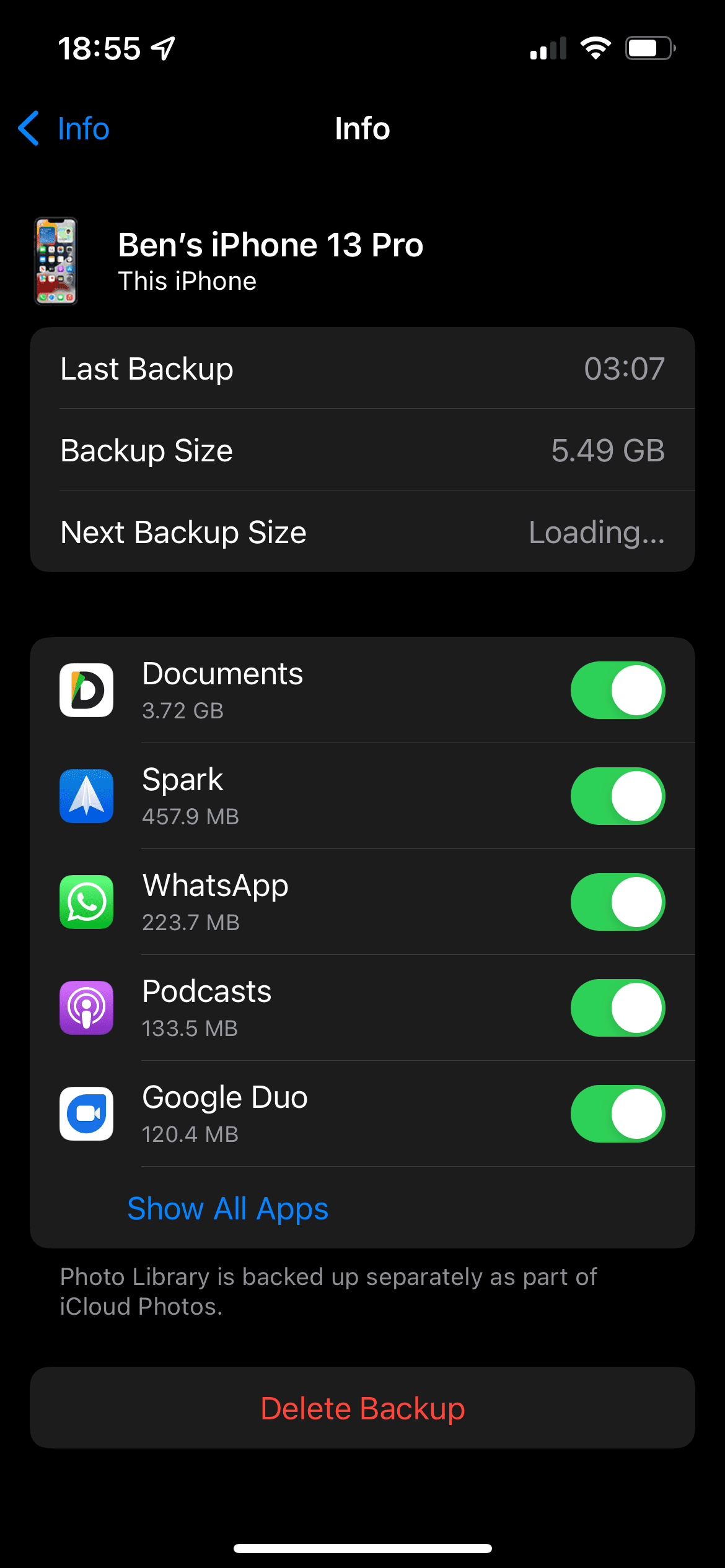
Kako napraviti rezervnu kopiju iPhone-a na računaru ili Mac-u?
Za pravljenje rezervne kopije pomoću računara:
- Na Windows-u, preuzmite i otvorite iTunes. Na Mac računaru otvorite Finder.
- Povežite iPhone sa računarom pomoću Lightning ili USB-C kabla. Prihvatite bezbednosno obaveštenje na telefonu ako ga prvi put povezujete sa računarom.
- U iTunes-u kliknite na ikonu uređaja u gornjem levom uglu prozora (kada se pojavi). U Finder-u odaberite svoj telefon pod Lokacije na levoj bočnoj traci.
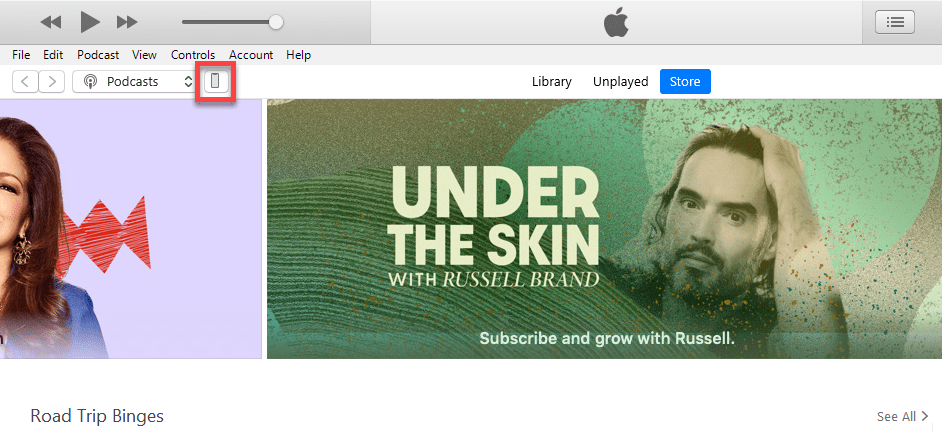
- Na stranici Rezime (iTunes) ili Opšte (Finder) kliknite na Napravi rezervnu kopiju odmah u okviru Ručno pravljenje rezervnih kopija i vraćanje, a zatim sačekajte da se proces završi.
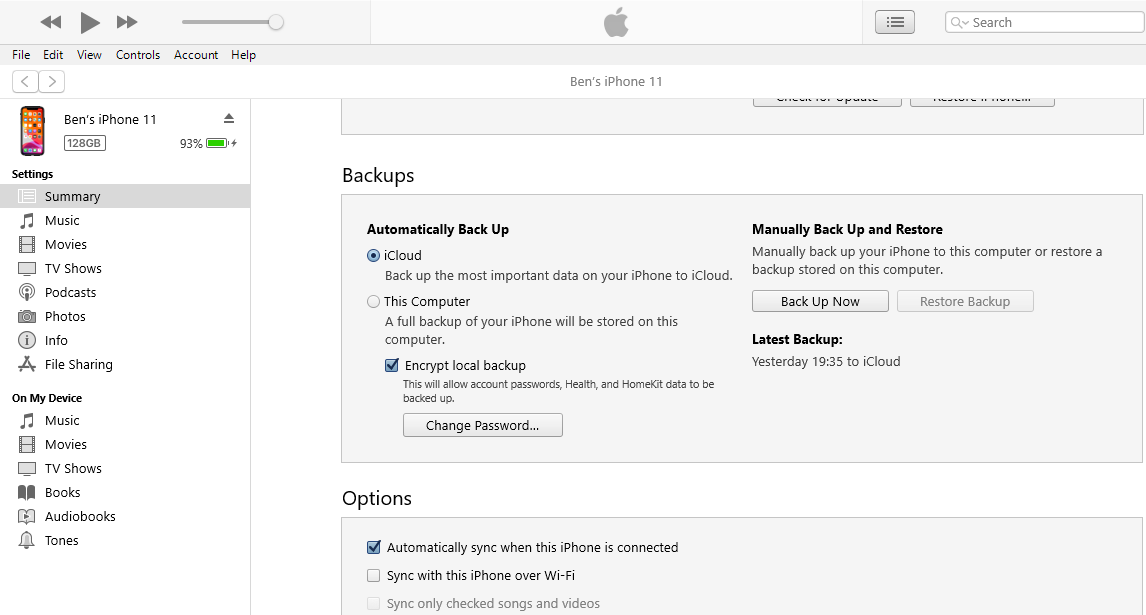
Ako želite da rezervna kopija uključuje osetljive podatke (što je generalno preporučljivo), odaberite Šifruj lokalnu rezervnu kopiju i podesite lozinku. Ovo je dodatni korak, ali vam omogućava da sačuvate lozinke, podatke u aplikaciji Zdravlje, istoriju poseta sajtova i poziva, kao i informacije o Wi-Fi mrežama. Ukoliko ne šifrujete rezervnu kopiju, ove informacije se neće sačuvati.
Obavezno čuvajte šifru na sigurnom mestu, poput menadžera lozinki, jer nećete moći da pristupite rezervnoj kopiji ako je izgubite.
Na kraju, ako planirate redovno da pravite rezervne kopije iPhone-a na ovaj način, odaberite Opcija Ovaj računar u okviru Automatska rezervna kopija. Ovo će omogućiti da iTunes/Finder automatski pravi rezervne kopije kada povežete iPhone sa računarom.
U slučaju da nemate dovoljno prostora na računaru za čuvanje rezervnih kopija iPhone-a, razmislite o kupovini jednog od najboljih prenosivih SSD-ova kako biste lako dodali više prostora.
Da li je bolje napraviti rezervnu kopiju iPhone-a pomoću računara ili iCloud-a?
Sada kada znate kako funkcionišu obe opcije za pravljenje rezervne kopije iPhone-a, koju opciju izabrati? Svaka ima svoje prednosti i nedostatke.
Pravljenje rezervne kopije iPhone-a na iCloud-u
iCloud je jednostavno rešenje za automatsko pravljenje rezervnih kopija, ali kao što smo već pomenuli, najverovatnije ćete morati da kupite dodatni iCloud prostor.
Jednom kada se aktivira, iCloud automatski pravi rezervne kopije kada je vaš telefon povezan na izvor napajanja, internet preko Wi-Fi (ili mobilnih podataka) i kada se ne koristi. Za većinu korisnika to znači da se rezervna kopija pravi noću, dok se uređaj puni.
Početna iCloud rezervna kopija će trajati duže jer vaš iPhone treba da otpremi sve podatke na server. Naredne rezervne kopije prenose samo nove ili izmenjene podatke, te im je potrebno znatno manje vremena. Ako prestanete da koristite iCloud rezervnu kopiju, vaša poslednja rezervna kopija se čuva 180 dana pre nego što se obriše.
iCloud rezervne kopije obuhvataju:
- Podatke aplikacija
- Rezervne kopije Apple Watch-a
- iOS podešavanja
- Raspored početnog ekrana i aplikacija
- Sadržaj poruka (uključujući iMessage i SMS), ukoliko nije sinhronizovan sa iCloud-om
- Fotografije i video zapise, ukoliko nisu sinhronizovani sa iCloud-om
- Istoriju kupovine sa svih Apple servisa
- Melodije zvona
- Lozinke za vizuelnu govornu poštu
Pravljenje rezervne kopije iPhone-a na iCloud-u ne uključuje podatke koje već čuvate na iCloud-u, kao što su kontakti, podsetnici i iCloud fotografije. Možete proveriti šta čuvate na iCloud-u u Podešavanja > [Vaše Ime] > iCloud; kliknite na Prikaži sve ispod opcije Aplikacije koje koriste iCloud.
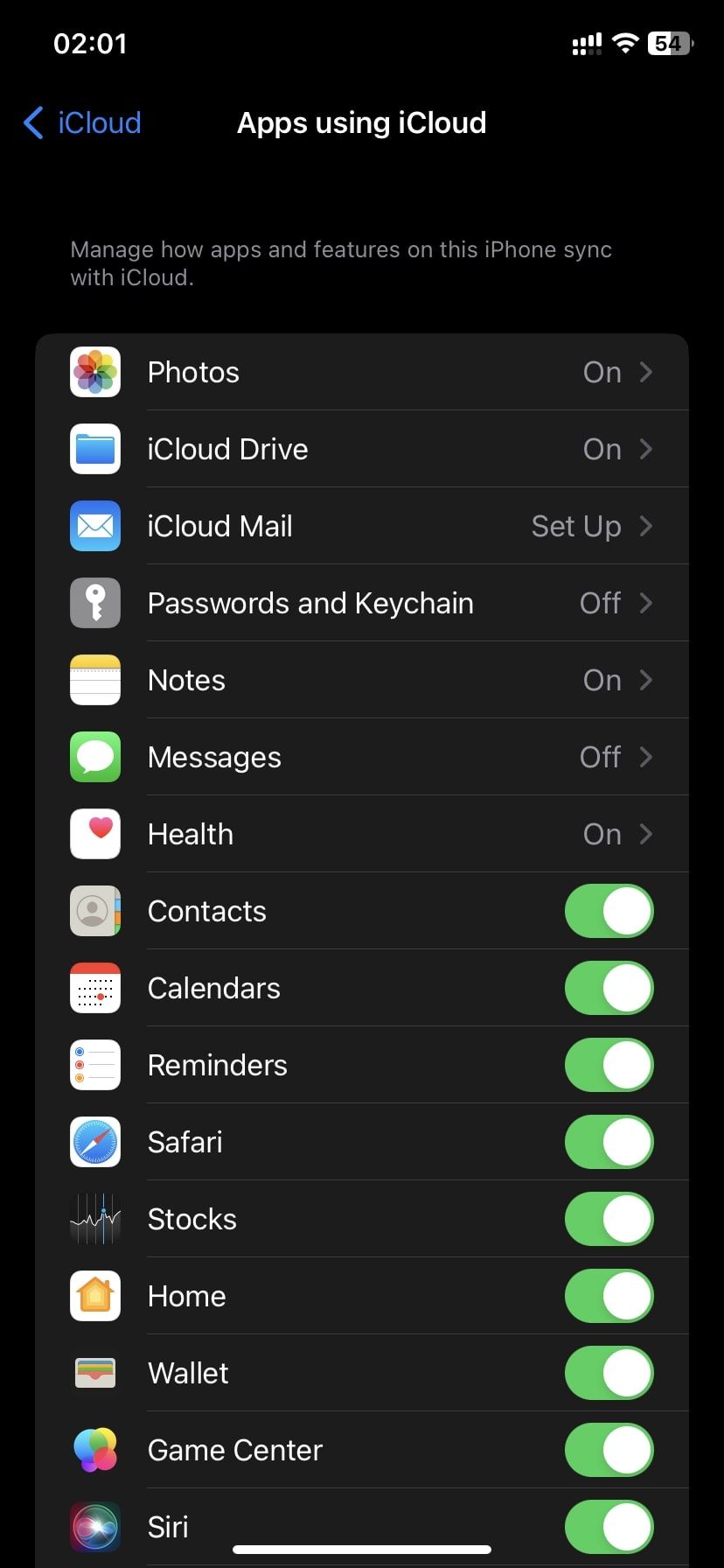
Pravljenje rezervne kopije iPhone-a na iTunes/Finder
Korišćenje računara za pravljenje rezervnih kopija je manje praktično od iCloud-a, ali je vraćanje podataka brže, a ograničeni ste samo prostorom za skladištenje na računaru. Slično kao kod iCloud-a, početna rezervna kopija je velika i traje neko vreme, ali naredne rezervne kopije kopiraju samo izmenjene podatke.
Najveći nedostatak oslanjanja na iTunes/Finder rezervne kopije jeste što je potrebno ručno pokrenuti proces. Ako retko povezujete iPhone sa računarom, moraćete da steknete naviku da to radite redovno. U suprotnom, vaša poslednja rezervna kopija može biti stara nedeljama ili mesecima ako dođe do problema.
Takođe, u zavisnosti od vašeg računara, može se desiti da nemate dovoljno prostora za čuvanje rezervne kopije iPhone-a.
Pravljenje rezervne kopije na računaru uključuje „skoro sve podatke i podešavanja vašeg uređaja“, kako navodi Apple. Sledi ono što ne uključuje:
- Sadržaj iz App Store-a i iTunes Store-a, kao i sve PDF-ove koje ste preuzeli u Apple Books
- Sve što ste sinhronizovali sa Finder-a/iTunes-a, kao što su uvezene MP3 datoteke ili video zapisi
- Podaci koji su već sačuvani na iCloud-u, kao što su iCloud fotografije i iMessage tekstovi
- Face ID/Touch ID informacije
- Apple Pay podaci
- Mail fajlovi
Ako želite da napravite rezervnu kopiju podataka iz aktivnosti, aplikacije Zdravlje i ključeva, moraćete da napravite šifrovanu rezervnu kopiju, kao što je prethodno objašnjeno.
Važno je napomenuti da pravljenje rezervne kopije iPhone-a na iTunes-u ili Finder-u nije isto što i sinhronizacija uređaja sa iTunes-om. Pravljenje rezervne kopije čuva kopiju vaših datoteka. Sinhronizacija obezbeđuje da muzika, emisije, fotografije i drugi mediji koje ste sačuvali na iTunes-u budu isti kao oni na vašem iPhone-u.
Svaka rezervna kopija je bolja nego da je nemate. Za većinu korisnika preporučujemo pravljenje rezervnih kopija na iCloud-u jer štiti vaše podatke bez potrebe da razmišljate o tome. Nekoliko dolara mesečno je mala cena za zaštitu neprocenjivih fotografija i podešavanja čije bi vraćanje oduzelo puno vremena.
Ako ne možete da priuštite iCloud skladištenje, onda redovno pravite rezervne kopije na iTunes/Finder-u. Za potpunu sigurnost, preporučuje se da redovno pravite rezervne kopije na iCloud-u, kao i periodične rezervne kopije na računaru u slučaju nepredviđenih okolnosti.
